Gennemprøvede og testede måder at konvertere GIF til WebM
GIF'er har vundet popularitet blandt mange brugere af sociale medier. Årsagen til denne hype er på grund af evnen til at udtrykke stærkere og inderlige følelser, når du kommunikerer online. GIF klapper dig helt sikkert på skulderen, uanset om det er en sjov kat, der danser, viser frustration over en sag eller sender virtuelle kram til dine kære.
Uanset hvor underholdende disse levende billeder er, vil der være tilfælde, hvor du vil have svært ved at se en GIF på din beskedboks eller en side. For at ændre dette skal du konvertere GIF til WebM.
Lær mere her, mens vi tackler de bedste konvertere, du kan prøve for at ændre en GIF til WebM.
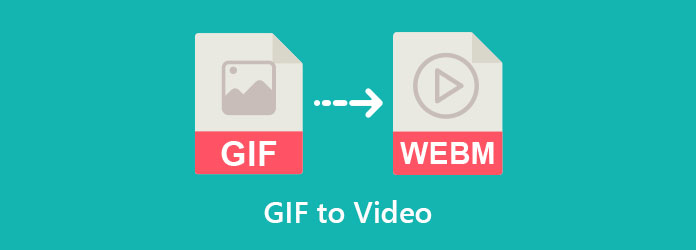
Uden videre, lad os starte med Video Converter Ultimate. Mange mennesker har kendt dette desktop-program for dets 70x hurtigere konverteringshastighed end nogen andre konvertere på blokken. Desuden kan du oprette fremragende og tilsyneladende professionelt lavede videoer ved hjælp af Video Converter Ultimate.
På den anden side, hvis du også har personlige dvd'er i dit hjem, kan dette program hjælpe dig med at rippe dine videoer og gemme dem på din enhed.
Frem for alt indeholder den en værktøjskasse med 16 andre funktioner, som du kan nyde, såsom vandmærkefjerner, videokompressor, videofusion og endda GIF-fremstiller. Nå, du hørte det rigtigt! Følg nu trinene nedenfor for at ændre din GIF til Webm.
Installer Video Converter Ultimate
Før noget andet bør du have programmet installeret på din enhed. Sæt kryds ved Gratis download knapperne nedenfor, kør derefter programmet og følg opsætningsguiden.
Importer GIF-filen til programmet
Import af din mål-GIF er den næste ting, du skal gøre, når programmet starter. For at gøre dette skal du trykke på Plus-ikonet i midten af grænsefladen. Derefter popper din computermappe op, og vælg filen > Åbne. Du vil vide, at den allerede er tilføjet, når miniaturebilledet af din GIF vises.
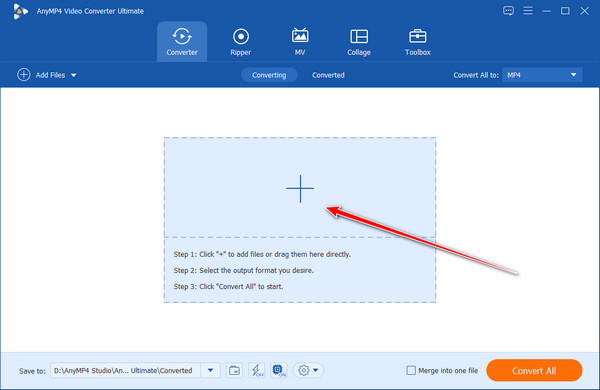
Indstil outputformat
Slip nu ned Konverter alle til Tab for at indstille outputformatet. Gå til video afsnittet og scan de tilgængelige formater til venstre. Når du finder WebM, vælg den og den kvalitet, du ønsker, den skal have.
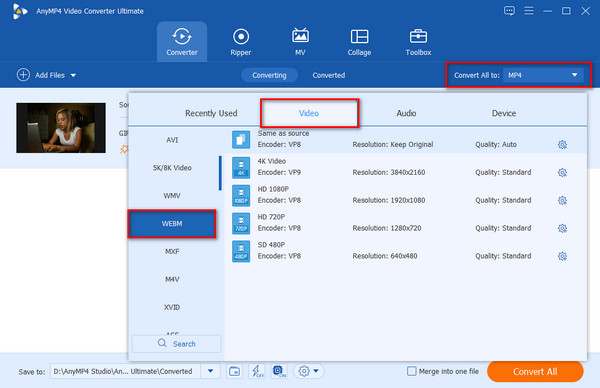
Tryk for at konvertere
Til sidst skal du kontrollere de viste detaljer på skærmen. Hvis alt er indstillet, skal du trykke på Konverter alle knappen, og vent til processen er afsluttet.
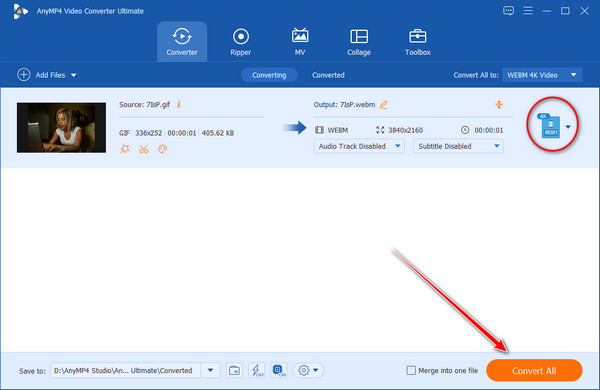
Vi er kun opmærksomme på desktop og online konvertere det meste af tiden. Men vidste du, at der findes tekstbaseret software til at konvertere GIF til WebM? Det hedder FFmpeg! Desuden kan dette program på tværs af platforme redigere, klippe, optag din lyd og videofiler
Bliv ikke bekymret over det, hvis du ikke ved, hvordan du bruger dette værktøj. Nedenfor er de trin, du kan følge.
Først, hvad du skal gøre er at downloade FFmpeg-programmet og installere det på din enhed.
Gå derefter til din filmappe, hvor din GIF-fil er placeret. Indtast i adresselinjen CMD og tryk Indtast På dit tastatur.
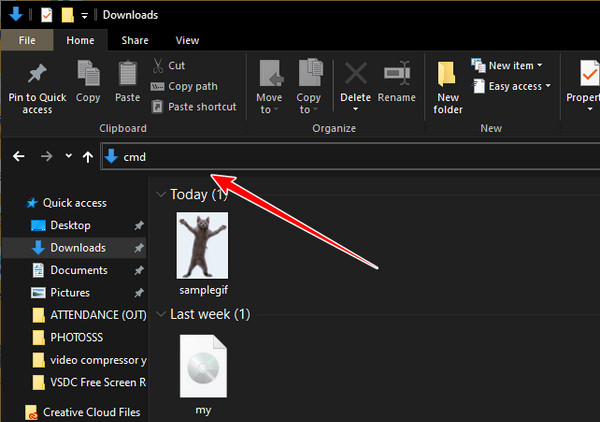
Når kommandopanelet vises, indtast denne givne kommando:

Bemærk, at de fede ord på billedet er navnet på den GIF-fil, der vil blive konverteret til dette eksempel. Så skift det fede ord og indsæt navnet på din GIF. For at undgå typografiske fejl, angiv kun korte navne.
Når du har tilføjet kommandoen, skal du trykke på Enter. Og det er det! Du bør se det endelige output af din gif-fil i WebM-format.
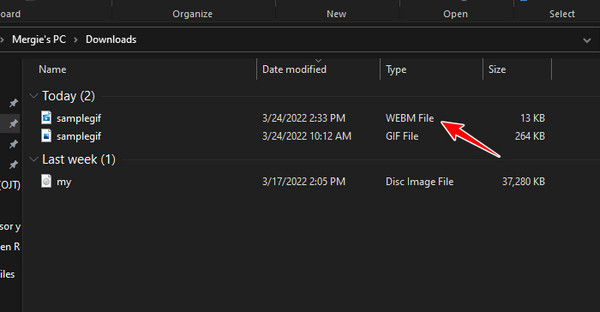
Virkelig, at se en næsten fuld opbevaring er en af de kæledyrsærgrelser, folk står over for. Heldigvis er der stadig en cloud-software, der kan konvertere GIF til WebM. Onlineconvertfree er en webbaseret applikation, som du kan få adgang til i enhver søgemaskine og endda din mobiltelefon. Den understøtter 250 formater, inkl WebM og MP4. Oven i købet er der ingen forudsætninger, før du kan nyde dette værktøj, selvom du bruger den gratis version af Onlineconvertfree. Du skal dog kun være tålmodig, da du skal forholde dig til pop-up annoncerne på din skærm.
Skitsen nedenfor er, hvordan man forvandler GIF til et WebM-format.
Først skal du skrive programmets navn på din søgemaskinelinje og trykke Indtast for at indlæse siden. Vælg derefter fanen Vælg fil.
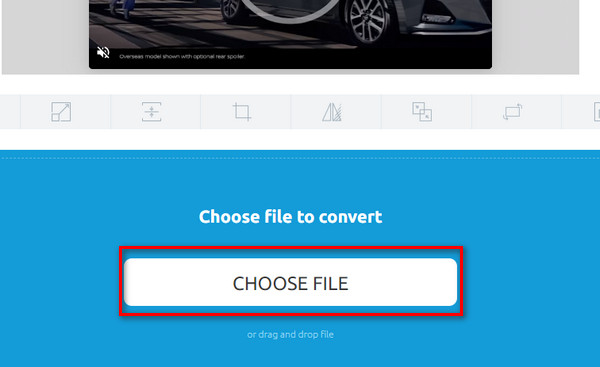
Vælg nu den GIF, du vil konvertere fra dine filer. Alternativt kan du trække og slippe GIF'en, hvis du bruger en computer eller en bærbar computer. Afhængigt af din internetforbindelse skal du vente et stykke tid på uploadprocessen.
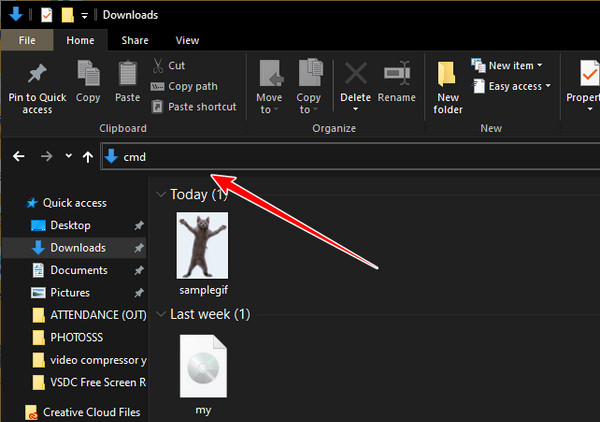
Når din GIF-fil er uploadet, skal du rulle ned TIL > Video Og vælg WebM. Hit the Tilføj flere filer knappen for at konvertere mere end én GIF. Hvis du ikke ønsker at indstille outputformatet for dine filer individuelt, skal du bruge Konverter alle til.
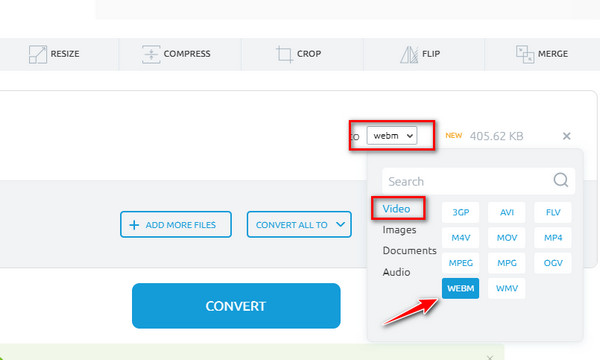
Bemærk, at de fede ord på billedet er navnet på den GIF-fil, der vil blive konverteret til dette eksempel. Så skift det fede ord og indsæt navnet på din GIF. For at undgå typografiske fejl, angiv kun korte navne.
Når du er færdig, skal du trykke på Konverter og vente på, at processen er færdig. Programmet vil give dig besked om status for din fil og trykke Hent at gemme.
Kan jeg batchkonvertere flere GIF-filer til WebM?
Helt sikkert, ja! Hvis du konverterer dine GIF-filer på én gang, kan du gøre det ved at lede efter et værktøj, der har en batchkonverteringsfunktion.
Hvad er et WebM-format?
WebM er en videofilcontainer, der betragtes som royaltyfri. Som navnet antyder, er dette format velegnet til videodeling over internettet. Hvis du leder efter et glimrende alternativ til HTML5, bør du bruge WebM.
Kan du bruge GIF gratis?
Selvfølgelig ja! De fleste beskedapps indeholder GIF-billeder, som du kan bruge gratis. På den anden side kan du også oprette en til dig selv ved at bruge Video Converter Ultimate.
Der har du de bedste værktøjer til konverter GIF til WebM! Som du kan se, har alle disse værktøjer deres bedste unikke fordele og ulemper. Selvom det kan være ret udfordrende at bruge et tekstbaseret program, fungerer onlineprogrammer på den anden side muligvis ikke uden internettet. Så hvis du vil konvertere med lethed og uden at bekymre dig om ustabile forbindelser, så prøv at bruge desktopsoftware som Video Converter Ultimate.
Mere Reading
AVI til WebM - Sådan konverteres AVI til WebM til HTML5
Hvordan konverterer jeg AVI til WebM? Er WebM eller MP4 bedre kvalitet? Dette indlæg fortæller information om WebM-format og deler 3 metoder til at konvertere AVI til WebM.
Handlingsrig vejledning til at konvertere GIF til MP4 på pc/Mac/iOS/Android
Blandt alle videokonverterere identificerer denne artikel de nemmeste måder at konvertere animerede GIF'er til MP4-videofiler på Windows, Mac OS X, iOS og Android-enheder.
Sådan lægger du en GIF på Instagram sammen med den bedste GIF-skaber
Har du nogensinde spekuleret på, om Instagram kan sende en GIF? Forlæng ikke smerten. Ved at læse denne artikel vil du hurtigt lære, hvordan du poster en GIF på Instagram.
3 bedste måder at trimme GIF på Windows, Mac, Online og Mobile
Hvordan trimmes GIF på din enhed? Lad os løse det problem! Lær om, hvordan du trimmer en GIF ved hjælp af de forskellige GIF-trimmere, der fungerer bedst online og offline.